Как прикрепить ссылку — свайп в Сторис Инстаграм: настройка и оформление
Автор Андрей На чтение 4 мин. Опубликовано Обновлено
Прикрепить ссылку-свайп в Истории Инстаграма пользователь может, если на его страницу подписано не менее 1000 человек и подключены бизнес-настройки. Ссылка появится снизу, с помощью которой пользователь сможет перейти на сайт или другой профиль в Инстаграме.
Содержание
- Как прикрепить URL в Сторис Инстаграма
- Как добавить свайп вверх в Instagram
- Почему ссылки не появляются в Историях
- Интеграция с приложениями: какие подключить
- Оформление ссылок в Сторис Инстаграма
Как прикрепить URL в Сторис Инстаграма
Прикрепить ссылку-свайп в Сторис на Андроид или iOS возможно с помощью стандартной функции, которая добавлена в последних обновлениях.
Другие способы, как подключить:
- сделать с помощью сторонних приложений. Например, в опроснике F3 можно делать репосты в Сторис;
- через стандартную функция в Инстаграме. Если профиль соответствует параметрам и поддерживает свайп-вверх;
- сделать изображение, где будет в текстовом формате указана ссылка.
Вставить свайп в Историю Инстаграма возможно и через рекламные предложения. Если пользователь создает в Stories промоакцию, то должен указать, куда будет вести линк. Посетители нажимают по значку и переходят на сайт, профиль автора или в Директ.
Как добавить свайп вверх в Instagram
Чтобы сделать URL на публикацию или другой сайт, пользователю нужно убедиться, что на него подписано свыше 1000 человек и в профиле указан тип профиля: «Бизнес» или «Автор»:
- Открыть Сторис – добавить фотографию или сделать.

- Нажать сверху по значку в виде цепи – выбрать тип: на сайт или страницу в Instagram.
- Подтвердить добавление – подождать окончания прогрузки.
Далее, гости страницы могут переходить по добавленному адресу и нажимать: «Прикрепленная ссылка». С помощью рекламных инструментов в Ads Manager пользователь сможет дополнительно призывать к действиям и указывать тип ссылок.
Почему ссылки не появляются в Историях
Настроить свайп в Инстаграм Истории не всегда удается. На это влияет количество подписчиков, обновление версии приложения или отсутствие блокировок в профиле.
Основные причины, почему ссылка-свайп не работает:
- пользователь не обновил Инстаграм. Это значит, что социальная сеть не может найти функцию, которая бы добавляла ссылки;
- не активирован статус: «Бизнес-профиль» или недостаточно подписчиков;
- на профиле были блокировки за то, что некоторые из ссылок вели на вредоносные сайты.
Если на аккаунте не появилась ссылка, хотя все требования соблюдены – нужно обратиться в техническую поддержку или переустановить приложение.
Узнайте, где еще можно добавить ссылки в Инстаграме.
Интеграция с приложениями: какие подключить
Чтобы делать интересные записи в Сторис и добавлять ссылки, пользователь может подключиться к F3. Это приложение-опросник, где посетители профиля анонимного или от своей страницы задают вопросы. Преимущество в том, что добавив платформу в разрешенные – владелец страницы сможет автоматически пересылать вопросы и сделать ссылку на второй ресурс. В самом F3 можно прикрепить URL на любые социальные сети.
Как подключить приложение:
- Зайти в Play Market – скачать и установить «F3».
- Зарегистрироваться через профиль в Snapchat или по номеру телефона.
- Перейти к настройкам – прикрепить ссылку на Инстаграм.
- Перейти к ответам на вопросы – снизу отметить размещение в Stories.
- С помощью инструмента «Текст» вписать ссылку.
- Опубликовать – перейти к Историям.
Такой способ размещения можно использовать и в самом Инстаграме, сделав не ссылку, а написав адрес текстом.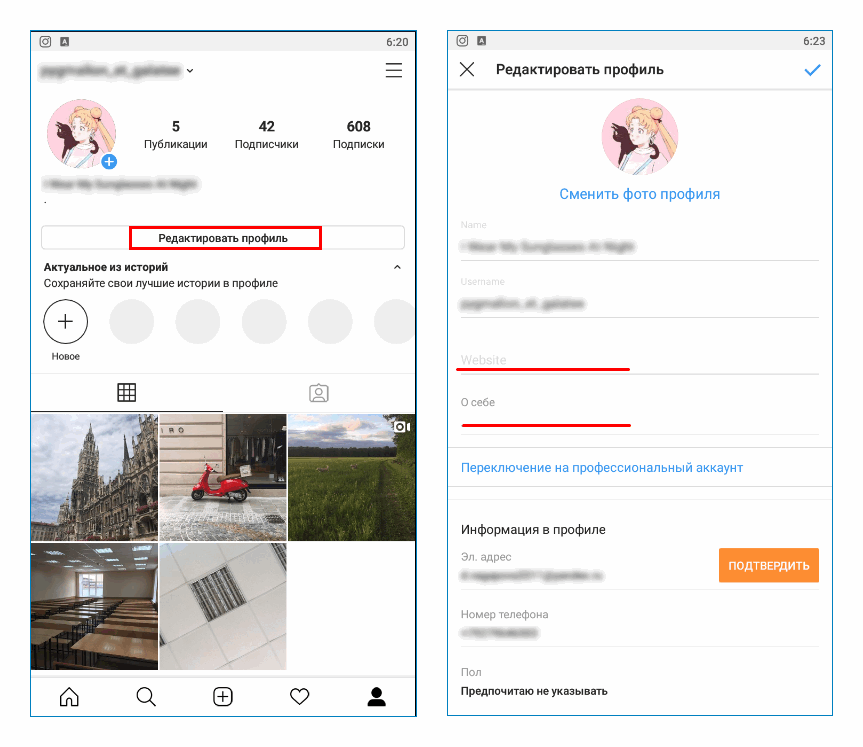 Посетители профиля должны скопировать и перейти по указанному URL.
Посетители профиля должны скопировать и перейти по указанному URL.
Оформление ссылок в Сторис Инстаграма
Добавление адреса текстом имеет недостатки перед свайпом:
- пользователи не смогут скопировать ссылку, а значит её нужно вводить вручную;
- не кликабельна, нет возможности перейти прямо на сайт;
- может быть заблокирована, если Инстаграм посчитает её вредоносной.
Проще использовать сервисы для создания мини-меню в профиле. Адрес добавляют на одну из кнопок, а после – размещают URL на сервис в описание страницы.
Второй вариант, как без бизнес-аккаунта и 1000 подписчиков использовать ссылки – указывать их в разделе: «Веб-сайт» при редактировании учетной записи.
» Как вставить ссылку в историю Инстаграм*: пошаговая инструкция
Не так давно, Инстаграм* позволил добавлять ссылки в историю всем пользователям. Чтобы перейти по ссылке нужно кликнуть по наклейке и выбрать «Перейти по ссылке». Свайпы остались в прошлом.
Свайпы остались в прошлом.
В статье мы опишем новый способ добавления ссылки в сторис, а также поделимся другими способами добавления ссылок. Бонусом расскажем, как оформить стикер-ссылку в сторис, чтобы люди чаще переходили по ней.
Реклама: 2VtzqvSTRwmЧитайте также: Как быстро набрать подписчиков в Инстаграм*
Как добавить ссылку в сторис Инстаграм* — на сайт, пост, мессенджеры
Для большей ясности, введём несколько определений. Все ссылки в сторис можно условно распределить на два типа: внешние и внутренние.
- Внешние ссылки ведут за пределы социальной сети — на сайт, Ютуб-канал, ссылка на Телеграм или Вотсап. С недавнего времени, добавлять внешние ссылки в сторис могут все аккаунты. Также, их можно добавить при запуске рекламы. Внешние ссылки показываются в виде наклейки.
- Внутренние ведут на объекты внутри Инстаграм*: аккаунт, пост или рилс. Их можно добавлять, как в виде внешней ссылки, так и в виде упоминаний и репостов.

Важно: ссылки доступны всем пользователям, а не только тем, у кого больше 10 000 подписчиков. При этом, новые аккаунты, а также аккаунты, которые неоднократно нарушали Правила соцсети, не получат доступа к наклейке со ссылкой. Подробности того, что считается новым аккаунтом в данном контексте, не сообщаются.
Внешние ссылки в сторис на сайт, ютуб или блог
Сначала поговорим о внешних ссылках.
Способ №1: доступен для всех пользователейКак добавить ссылку в историю Инстаграм*, мы рассказали в своём видео и далее в тексте.
Чтобы прикрепить ссылку к Истории, следуйте простому алгоритму:
- Начните создавать новую историю. Добавьте фото или видео из галереи, либо сделайте снимок или короткое видео с помощью камеры.
- Нажмите на значок наклейки в верхнем меню.
- В открывшемся окне выберите стикер «Ссылка».

- Перед вами откроется поле для добавления ссылки. Скопируйте ссылку, которой хотите поделиться и вставьте её сюда. Это может быть ссылка на сайт, лендинг, отдельную статью или товар в интернет-магазине, ссылка на ютуб-канал или видео, и даже на телеграм-канал.
Для проверки правильности введённого url-адреса нажмите «Предпросмотр». - Добавьте дополнительные элементы и надписи.
Многие пользователи не знают, как переходить по ссылке в Истории. Подтолкните их к целевому действию — добавьте на фото или ролик призыв перейти по ссылке, чтобы узнать что-то интересное.
После публикации ссылки, в статистике по Историям, вы увидите, какое количество переходов было по ссылке. Для анализа переходов в системах веб-аналитики, используйте UTM-метки или другую разметку.
Способ №2: реклама в StoriesДобавление ссылки при настройке рекламы — более трудоемкий, но и более эффективный процесс. Чтобы настроить рекламу, нужно сначала зайти в связанный с бизнес-аккаунтом Instagram*, и нажать на «Создать рекламу». Либо сразу зайти в менеджер рекламы.
Либо сразу зайти в менеджер рекламы.
В личном кабинете нажмите «Создать объявление» и следуйте простому алгоритму действий.
Выберите цель рекламы. Для ссылок в историях доступны 6 целей, в числе которых «Трафик», «Установка приложения», «Конверсии». Выберите подходящую цель в зависимости от формата бизнес-аккаунта и продвигаемого линка.
Выберите цель кампании. Здесь можно выбрать клики или просмотры. То есть вы будете платить либо за клик по ссылке, либо за посещение страницы, когда пользователь дождется ее загрузки.
Настройте аккаунт. Если вы раньше не создавали рекламу, вам предложат указать часовой пояс, страну и валюту рекламного кабинета.
Настройте аудиторию. Выберите место, куда ведет линк — на сайт, приложение или мессенджер. Затем укажите нужные параметры целевой аудитории: пол, возраст, интересы и другие.
Выберите место рекламы. По умолчанию объявление будут показывать на трех площадках. Если вам нужны только сторис, кликните на «Редактировать плейсменты» и оставьте галочку только на «Instagram*», «Истории».
Установите бюджет и выберите стратегию ставок. Можно установить дневной лимит бюджета или сумму на всю кампанию, а система сама равномерно распределит ее. Затем выберите стратегию ставок — по умолчанию система выбирает самую низкую цену. Если хотите, можете настроить ее вручную, для этого кликните на «Установите предельную ставку». Чем она ниже — тем меньше шансов, что объявление покажут.
Выберите формат рекламы. Можно выбрать одно изображение или одно видео. С точки зрения маркетинга лучше использовать видео — несмотря на то, что у рекламы есть ограничение по времени в 15 секунд, оно позволяет лучше донести идею до пользователей и добавить более заметный призыв к действию.
После заполнения необходимых полей перед вами откроется предпросмотр. На этой странице можно загрузить изображения или ролики для объявления, добавить призыв к действию, добавить и изменить URL. После сохранения ваше объявление начнут показывать ЦА по выбранным параметрам и установленному бюджету.
Рекламные объявления в Stories в Инстаграм* достаточно короткие. Кроме того, после просмотра они закрываются автоматически, и пользователь не сможет вновь просмотреть их. Поэтому добавляйте яркий призыв к действию, ограниченный по времени — это повысит конверсию.
Это интересно: Как набрать много просмотров в Reels
Внутренняя ссылка в истории на пост, аккаунт или рилс
Ещё раз обращаем ваше внимание, что такая ссылка не будет оформлена в виде свайпа в сторис, это будет просто упоминание.
Способ №3: ссылка в истории на Reels- Откройте Reels, которым вы хотите поделиться в истории и нажмите иконку самолётика в меню справа.
- Выберите «Добавить Reels в вашу Историю».
- Добавьте текст, стикеры и другие элементы оформление по своему усмотрению.
- Откройте пост, ссылкой на который вы хотите поделиться.
- Сделайте репост публикации в сторис: нажмите иконку самолётика под ним.

- Выберите «Добавить публикацию в вашу Историю».
- Добавьте текст, стикеры и другие элементы оформление по своему усмотрению.
- Начните создавать Историю.
- Откройте панель стикеров и выберите стикер «Упоминание».
- Введите название аккаунта, на который будете ссылаться. Оформите сторис и добавьте другие элементы по своему усмотрению.
После объединения формата IGTV и видео, ссылка на видео публикуется по аналогии с репостом публикации.
Как оформить ссылку в сторис Инстаграм*
Как вы уже поняли, теперь вместо свайпа в сторис, будет отображаться стикер-ссылка. Соответственно меняется и подход к оформлению. Теперь вместо указателя на свайп, нужно выделить стикер-ссылку и добавить на него указатель или сделать подсветку. Сделать это можно бесплатно в сервисе Canva.
- Зайдите на сайте canva.
 com (как пользоваться Канвой в России).
com (как пользоваться Канвой в России). - Выберите шаблон История в Instagram*.
- Добавьте любой макет из доступных в меню слева и измените его под себя. Либо создайте макет с нуля.
- Добавьте на макет указатель. Для этого в разделе элементы введите в поиске [сюда] или [здесь].
Поместите понравившийся элемент на макет, в том место, где будет располагаться ссылка (добавлять текст Место под ссылку, как в нашем примере не нужно) . - Зайдите в редактор сторис и загрузите созданный макет. Затем добавьте стикер-ссылку в нужное место и опубликуйте историю.
Если вы публикуете лайв-видео, то просто покажите, что нужно сделать вашим подписчикам и укажите на ссылку жестом.
Для внутренних ссылок, используйте редактор сторис. Добавляйте текст, стрелочки и гифки, чтобы пользователи видели, куда нужно нажать для перехода.
ЗаключениеИтак, мы разобрались как сделать ссылку в сторис Инстаграм*. Ссылки в историях упрощают компаниям рекламу своих продуктов, а для блогеров это дополнительный способ монетизации аккаунта.
Ссылки в историях упрощают компаниям рекламу своих продуктов, а для блогеров это дополнительный способ монетизации аккаунта.
Полезные ссылки:
*Заблокирован на территории РФ и принадлежит Meta, признанной в России экстремистской организацией.
Ссылкав истории Instagram: Вот как это работает даже без 10 000 подписчиков
Чтобы иметь возможность использовать ссылку «Проведите вверх» в истории Instagram, есть всего одно условие: вам нужно 10 000 подписчиков в Instagram. Для всех тех, кто только начинает свой аккаунт, это явно жаль. Вот несколько советов и приемов, которые помогут разместить ссылку и немного облегчить достижение магического лимита в 10 К.
IGTV в Instagram Story
Ссылка через рекламу – Instagram Story Ad
Наклейка с вопросом в истории Instagram
IGTV в истории Instagram
Мы уже объясняли проблему с исходящими ссылками в Instagram в посте Linktree. Для профилей с менее чем 10 000 подписчиков единственная возможность перенаправить подписчиков, клиентов или потенциальных клиентов на ваш собственный веб-сайт, магазин или что-то подобное — это ссылка в биографии Instagram. Это связано с тем, что функция «Пролистывание вверх» еще не включена, а ссылки в сообщениях ленты не активны. За одним исключением: ссылки в описаниях IGTV можно переходить — функция, доступная для каждого профиля. Но как получить ссылку из описания IGTV в историю Instagram и как все это выглядит с точки зрения подписчика? Это очень просто:
Это связано с тем, что функция «Пролистывание вверх» еще не включена, а ссылки в сообщениях ленты не активны. За одним исключением: ссылки в описаниях IGTV можно переходить — функция, доступная для каждого профиля. Но как получить ссылку из описания IGTV в историю Instagram и как все это выглядит с точки зрения подписчика? Это очень просто:
1. Мы нажимаем на профиль Instagram на плюс в правом верхнем углу, выбираем IGTV Video и выбираем видео, которое мы хотели бы использовать в качестве IGTV.
2. Добавить миниатюру, заголовок и описание: С помощью ползунка мы можем выбрать миниатюру, в заголовке пишем «Нажмите здесь», а в описании ставим ссылку, на которую мы хотим перенаправить пользователей. В нашем случае это страница нашего проекта. Теперь можно загружать IGTV.
3. Как только IGTV подключится к сети, мы нажимаем на значок маленького бумажного самолетика в IGTV, чтобы поместить видео в историю.
4 . Историю Instagram теперь можно украсить текстом и цветами по желанию. Важно то, что мы встраиваем CTA в стиле «Проведите вверх». Это можно решить в текстовом виде или с помощью GIF-файлов. Чтобы связать IGTV, мы нажимаем на значок ссылки вверху.
Историю Instagram теперь можно украсить текстом и цветами по желанию. Важно то, что мы встраиваем CTA в стиле «Проведите вверх». Это можно решить в текстовом виде или с помощью GIF-файлов. Чтобы связать IGTV, мы нажимаем на значок ссылки вверху.
5. На следующем шаге мы выбираем IGTV, который мы хотим связать с помощью Swipe Up. Теперь мы можем разместить историю Instagram онлайн, нажав «Отправить» — «Ваша история».
История теперь онлайн и может быть просмотрена вашими подписчиками.
6. Вот как это выглядит для пользователей тогда: В истории есть кнопка внизу с «Смотреть видео» или «Смотреть видео».
7. Если пользователи проводят пальцем вверх, они попадают в IGTV и могут щелкнуть ссылку там.
8. При нажатии на ссылку пользователи переходят на выбранный веб-сайт.
Поначалу кажется, что это много работы, но вы быстро освоитесь с процедурой, и тогда все будет очень быстро. Это хороший вариант для размещения ссылки.
Это хороший вариант для размещения ссылки.
Ссылка через рекламу — Instagram Story Ad
Другой вариант использования ссылки в Instagram Story — размещение рекламы. Эта опция может быть использована любой учетной записью. Все, что вам нужно, это бизнес-профиль, связь между учетными записями Facebook и Instagram и менеджер рекламы Facebook. Все это бесплатно и может быть создано кем угодно. Большим преимуществом рекламы является возможность таргетинга. Целевая группа, к которой необходимо обратиться, может быть определена очень подробно на основе различных характеристик. Недостаток? Реклама стоит денег — сколько зависит от вас. Историю можно создать в приложении Instagram, а также разместить там органично. Но объявление со ссылкой «Проведите вверх» затем создается в менеджере рекламы Facebook. Просто сохраните отдельные слайды истории, а затем отправьте изображения через airdrop или по почте на ПК/ноутбук и загрузите их туда в менеджере рекламы. Реклама в Instagram Story может состоять максимум из 3 слайдов.
Вот как просто создать рекламу в истории Instagram в Facebook Ads Manager:
1. В Ads Manager сначала нажимаем «+Создать» и создаем новую кампанию. Цель — трафик.
2. На следующем этапе мы устанавливаем бюджет и продолжительность.
3. Кому показывать рекламу? Сколько лет вашей целевой группе? Где они живут и чем интересуются?
4. Что касается размещения, мы рекомендуем ручное размещение и выбирать только размещение «Instagram Story», чтобы реклама воспроизводилась только там, а не, например, в ленте Facebook.
5. Мы оптимизируем рекламу для просмотров целевых страниц, а не для простых кликов по ссылкам. Таким образом, учитываются только те пользователи, которые фактически загружают страницу и не сразу ее удаляют.
6. На последнем шаге мы выбираем изображения и определяем ссылки, на которые должны быть перенаправлены пользователи.
7. Конечный результат 3 слайдов может выглядеть с точки зрения пользователя следующим образом:
Наклейка с вопросом в истории Instagram
Чтобы увеличить взаимодействие с вашими поклонниками, вы можете использовать различные наклейки в своей истории Instagram . Итак, если вы хотите поделиться ссылкой, вы можете попросить своих зрителей заполнить наклейку с вопросом, а затем получить ссылку в сообщении. Мы хотим поделиться ссылкой на страницу нашего проекта, как в примере выше.
Это может выглядеть так:
1. Мы создаем историю Instagram с изображением и текстом и нажимаем кнопку стикера в верхней части истории Instagram.
2. На следующем шаге выбираем там наклейку «Вопросы».
3. Наклейка должна просить фанатов ввести сообщение в поле. Работаем здесь в стикере с приглашением «Напишите нам» и размещаем стикер в сториз. История также может быть украшена текстом и цветами по желанию. Также ставим вопрос «Хотите ссылку на наш последний проект?» над наклейкой, чтобы мотивировать подписчиков заполнить наклейку. Теперь историю Instagram можно опубликовать.
Также ставим вопрос «Хотите ссылку на наш последний проект?» над наклейкой, чтобы мотивировать подписчиков заполнить наклейку. Теперь историю Instagram можно опубликовать.
История Instagram теперь онлайн, и ее могут увидеть ваши поклонники.
4. Следующий снимок экрана с точки зрения последователя. Затем он может просто написать в поле, что хотел бы получить ссылку, например, ваш подписчик тогда напишет «Здесь» или «Я хотел бы получить ссылку».
5. Как только пользователь что-то написал в стикере, мы видим его ответ под нашей историей. Для этого просто откройте свою историю и проведите пальцем вверх. Затем мы можем ответить непосредственно на сообщение, нажав «Ответить», а затем «Отправить сообщение пользователю xx».
6. Просто помещаем нужную ссылку в поле ответа и нажимаем «Отправить».
7. Опять же с точки зрения пользователя: наше сообщение со ссылкой приходит прямо в его почтовый ящик, откуда его можно просто скопировать.
8. Затем пользователь вставляет ссылку в свой интернет-браузер, и открывается нужная страница. В зависимости от ссылки ее также можно переходить прямо в сообщениях и ее вообще не обязательно копировать.
Вывод
В целом можно сказать, что вы можете размещать ссылки в Instagram даже не имея 10 000 подписчиков, используя несколько хитростей. Хотя может показаться заманчивым купить подписчиков в Instagram для такого случая, мы настоятельно не советуем этого делать. Создание сообщества должно быть устойчивым, а это требует правильного типа и количества контента, соответствующего целевой аудитории. Если вам нужна помощь в создании контента, мы, как агентство социальных сетей, будем рады помочь вам с нашим опытом. Мы надеемся, что наши руководства по размещению ссылок в Instagram Stories помогли вам. Если у вас есть какие-либо вопросы, не стесняйтесь обращаться к нам, и мы будем рады помочь!
Контакт
Как добавить ссылку в свою историю Instagram
До октября 2021 года только учетные записи Instagram с более чем 10 тысячами подписчиков могли добавлять ссылки в свои истории Instagram. Все изменилось после того, как отзывы сообщества показали, что ВСЕ из нас хотели бы иметь возможность добавлять ссылку на историю в Instagram.
Все изменилось после того, как отзывы сообщества показали, что ВСЕ из нас хотели бы иметь возможность добавлять ссылку на историю в Instagram.
Это дает лидерам мнений и брендам гораздо больше возможностей для охвата большего числа поклонников, вовлечения их сообщества и расширения охвата — независимо от того, сколько у них подписчиков!
Если вы еще не пробовали, вот наше краткое руководство по добавлению ссылки в вашу историю Instagram с помощью стикера со ссылкой.
Наклейки со ссылками заменили функцию «Пролистывание вверх», которая ранее позволяла пользователям добавлять ссылки непосредственно в свои истории в Instagram с помощью стрелки в нижней части экрана. Зрители истории могут открыть ссылку, нажав на наклейку со ссылкой.
Наклейки со ссылками в Instagram предлагают три больших преимущества: Они используются для музыки, опросов, пожертвований, упоминаний, вопросов и местоположений, поэтому стикер со ссылкой явно повысит ценность взаимодействия.

Как добавить ссылку на свою историю в Instagram с помощью стикера со ссылкой
Если вы уже использовали стикеры раньше (а кто еще не использовал?!), добавить стикер со ссылкой будет так же просто, как указать свое местоположение или веселый анимированный GIF.
Вот как добавить ссылку в свою историю Instagram с помощью стикера Link:
- Создайте свою историю в Instagram
- Нажмите на инструмент стикера
- Нажмите стикер «Ссылка»
- Добавьте ссылку, которую хотите использовать
- Если вы хотите настроить текст ссылки, нажмите «Настроить текст стикера». ».
- Нажмите «Готово»
Ваша наклейка будет размещена в вашей истории, и все, что вам нужно сделать, это опубликовать и скрестить пальцы, чтобы зрители нажали на нее и перешли на ваш сайт.
Прежде чем опубликовать наклейку со ссылкой в истории Instagram, оживите ее, чтобы она соответствовала вашему творческому стилю или стилю бренда.
Доступные настройки:
- Сведите пальцы, чтобы увеличить или уменьшить размер.
- Переместите его туда, где он лучше всего выглядит или привлечет наибольшее внимание.
- Коснитесь стикера со ссылкой, чтобы просмотреть доступные варианты цвета.
Если стандартная наклейка со ссылкой на Instagram кажется вам скучной, вы можете настроить текст, чтобы он лучше соответствовал вашему творчеству или стилю бренда, с помощью двух простых лайфхаков.
- Используйте текстовую функцию Instagram, чтобы создать индивидуальную наклейку, которую можно разместить поверх стандартной наклейки со ссылкой на Instagram. Текстовая функция Instagram дает вам еще несколько вариантов шрифтов, а также вы можете анимировать их или изменять их размер.
- Если вы хотите придать своей наклейке со ссылкой профессиональный вид, соответствующий цветам вашего бренда, перейдите в Canva и создайте собственную наклейку со ссылкой. Создав его, сохраните его с прозрачным фоном и отправьте на свой телефон.
 Вернитесь к своей истории, перейдите к изображениям и перетащите ее на наклейку со ссылкой в Instagram.
Вернитесь к своей истории, перейдите к изображениям и перетащите ее на наклейку со ссылкой в Instagram.
Начните привлекать трафик с помощью ссылок на истории!
Теперь, когда вы знаете, что можете настроить текст поверх стикера со ссылкой на Instagram, используйте его с пользой. В отличие от ссылок «Проведите вверх», зрители могут реагировать и отвечать на истории, содержащие наклейку со ссылкой, что создает гораздо больше возможностей для взаимодействия.
Учитывая короткий срок хранения историй в Instagram, вы должны заставить свои ссылки работать на вас. Совет . Сохраните историю в разделе «Основные моменты», чтобы она хранилась дольше 24 часов, или преобразуйте свою историю в ролик.
4 способа извлечь максимальную пользу из ссылок на истории
- Создайте убедительный CTA (призыв к действию), используя короткий, но выразительный текст. Это может быть так же просто, как «Нажмите здесь, чтобы получить промо-код» или используйте стрелку, чтобы указать на ссылку.



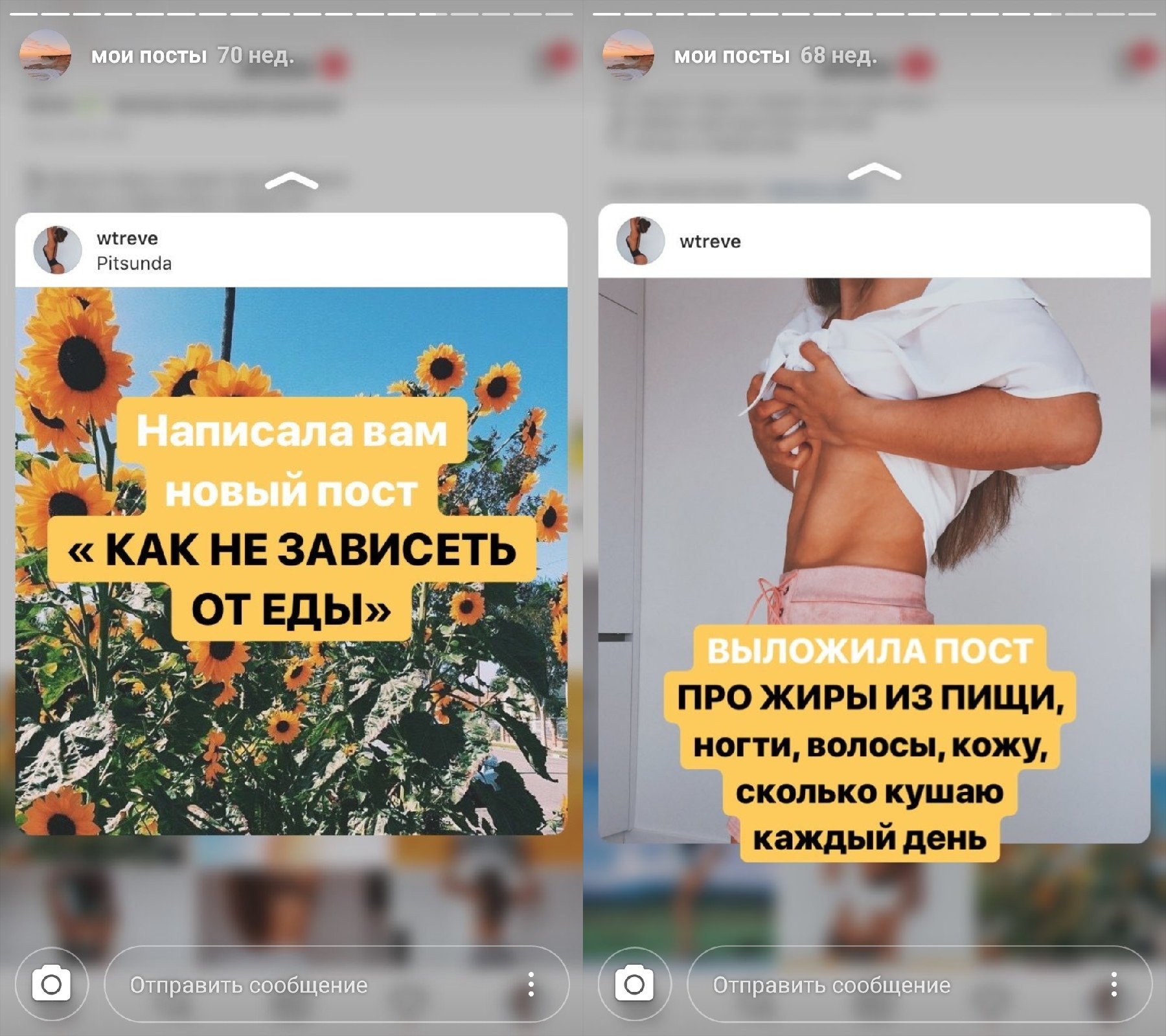



 com (как пользоваться Канвой в России).
com (как пользоваться Канвой в России). Вернитесь к своей истории, перейдите к изображениям и перетащите ее на наклейку со ссылкой в Instagram.
Вернитесь к своей истории, перейдите к изображениям и перетащите ее на наклейку со ссылкой в Instagram.